DHCP sunucusu, bir ağa bağlı her bir cihaza benzersiz bir IP adresi (ve ağı yapılandırmak için kullanılan diğer bazı parametreler) atar. Bu şekilde, ağdaki cihazlar aynı ağdaki diğer cihazlarla iletişim kurabilir.
DHCP sunucusu sayesinde, aynı IP adreslerinin iki farklı cihaza atanmayacağından emin olabilirsiniz. Bu şekilde, DHCP sunucusu potansiyel hataları ve IP adresi çatışmalarını önler.
Bir yönlendiriciyi DHCP kullanacak şekilde nasıl yapılandıracağınızı bilmek istiyorsanız, bu makaleyi okumanızı öneririz.
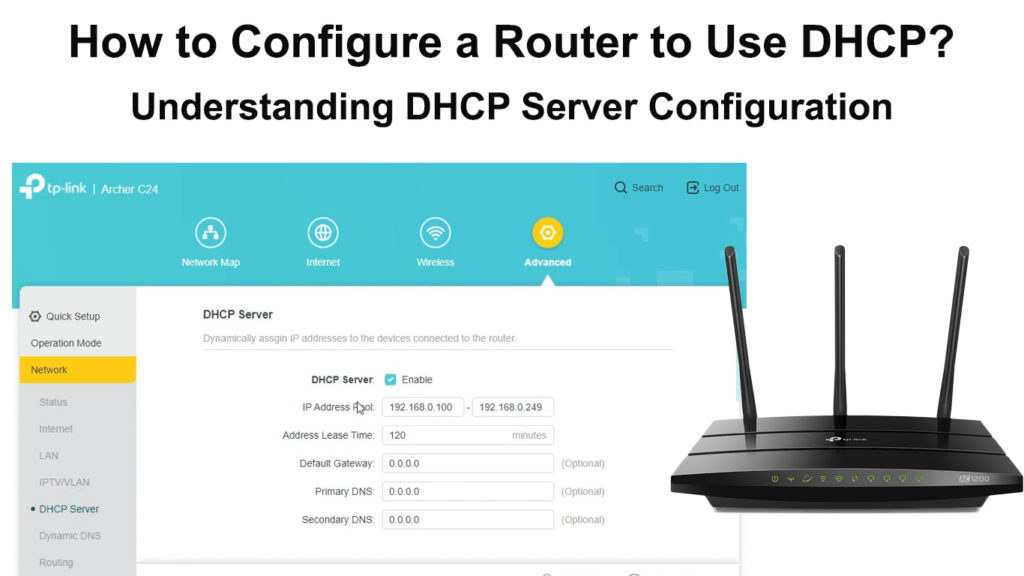
Yönlendiriciler ip adresi nasıl bulunur
DHCP sunucusunu başarılı bir şekilde yapılandırmak için, yönlendiricinizin IP adresini bilmeniz gerekir , çünkü DHCP ayarlarını değiştirmek için yönlendiricinizin yapılandırma sayfasına erişmeniz gerekir.
Yönlendiricinin IP adresini genellikle yönlendiricinin arkasındaki etikette bulabilirsiniz, ancak cihazınız için durum böyle değilse, IP adresini nasıl alacağınızı da göstereceğiz. Bu prosedür, Windows veya Mac kullanıp kullanmadığınıza bağlı olarak farklılık gösterebilir. Her iki varyantı da ele alacağız.

Yönlendiriciler IP Adresi Nasıl Bulunur - Windows Kullanıcıları
- En başta, elbette, yönlendiriciye bağlanmalısınız ( Wi-Fi veya Ethernet kablosu aracılığıyla)
- Başlat'ı tıklatın ve ardından Ayarlar'ı seçin.
- Şimdi, Ayarlar bölümünde ağ ve internet bulun ve açın.
- Ağ özelliklerinizi görüntüleyin.
- Varsayılan ağ geçidini bulana kadar bu bölümde kaydırın. Varsayılan ağ geçidinin sağındaki numara, yönlendiricinizin IP adresidir.
Varsayılan IP'nizi Windows 10'da bulun
Yönlendiriciler IP Adresi Nasıl Bulunur - Mac Kullanıcıları
- Zaten değilseniz, yönlendiriciye bağlanmanız gerekir.
- Cihazınızdaki Apple menüsüne dokunun.
- Açılır menüde görünecek ikinci seçeneğe dokunun - sistem tercihleri.
- Sistem Tercihleri bölümünde ağ seçeneğini bulun ve açın (yuvarlak şekil).
- Gelişmiş'e dokunun.
- En üstteki gelişmiş bölümde, birkaç ana seçenek görebilirsiniz. TCP / IP bölümünü açın (Wi-Fi'nin sağında).
- Yönlendiricinin yanındaki numara, yönlendiricinizin IP adresidir.
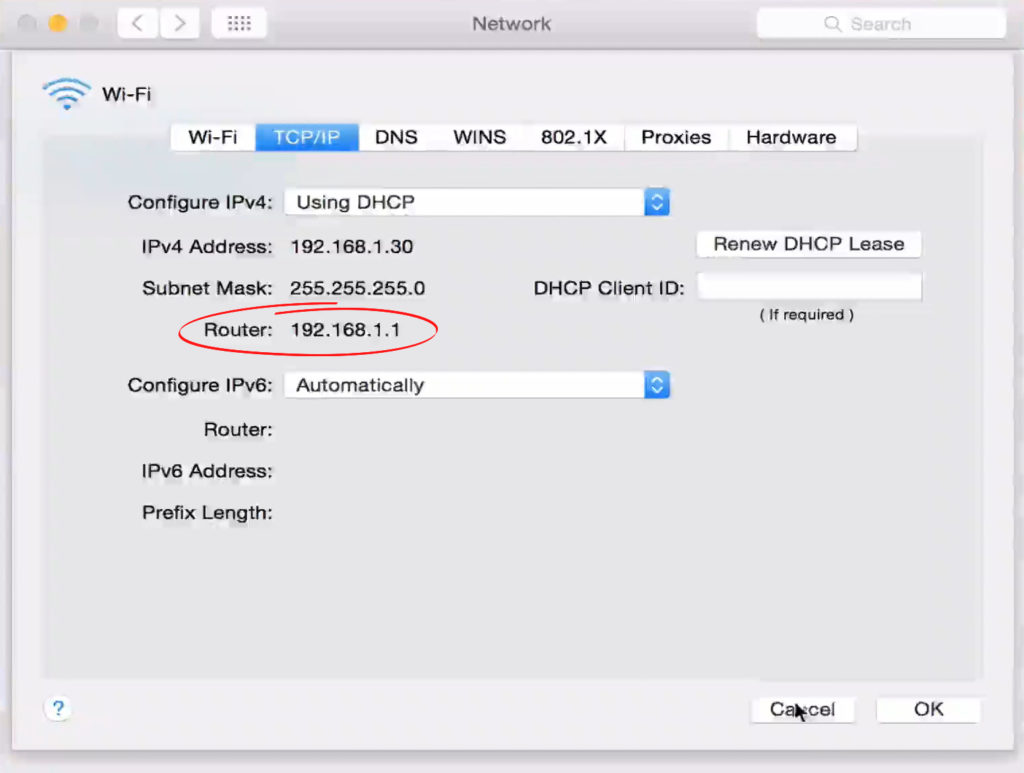
Yönlendiriciyi DHCP kullanacak şekilde yapılandırmak için adımlar
Yönlendiricinizin IP adresini öğrendikten sonra , yönlendiriciyi DHCP kullanacak şekilde nasıl yapılandıracağınızı gösterme zamanı. Aşağıdaki adımları takip et:
- En sevdiğiniz internet tarayıcısını açın, yönlendiricinin IP adresini girin ve klavyeye Enter tuşuna basın. Yönlendiricinizin yapılandırma sayfasına yönlendirileceksiniz.
- Bu adım, yönlendirici sayfasına giriş yapmanızı gerektirir. Varsayılan kimlik bilgileri genellikle yönlendiricinin arkasında bulunur. Durum böyle değilse, yönlendirici üreticinizin resmi web sitesini ziyaret edin ve modeliniz için varsayılan kullanıcı adını ve şifreyi bulmaya çalışın. Bu arada varsayılan şifrenizi değiştirdiyseniz, kullanın.
- Ayarlar bölümünü bulun ve açın. Yönlendiricinin tam modeline bağlı olarak, yönlendirici ayarları, ayarlar veya benzeri ile işaretlenebilir.
- Ağ Kurulumu bölümünde ayarları açtıktan sonra (önceki adımda belirtildiği gibi benzer bir şey) (ağ ayarları veya yönlendirici modeline bağlı olarak gelişmiş) DHCP'yi bulun.
- Şimdi, DHCP sunucusunu etkinleştirmeniz gerekiyor. DHCP sunucusunun yanındaki onay kutusunu tıklamanız gerekir. (Etkinleştirilmişse zaten kontrol edilirse, devre dışı bırakmayı tıklatmanızı ve ardından tekrar etkinleştirmenizi öneririz).

- Prosedürün sonunda değişiklikleri kaydetmeniz gerekir. Bunu kaydetmeye (veya yönlendirici modeline bağlı olarak uygulayarak) dokunarak yapacaksınız.
Ayrıca, IP adres havuzunu da ayarlayabilirsiniz. Bu, yönlendiricinizin bağlı cihazlara atadığı adreslerin aralığıdır. DHCP kiralama süresini ayarlayabilir, bazı cihazlara statik bir IP adresi atayabilir, varsayılan ağ geçidi adresinizi değiştirebilir, DNS sunucusu adreslerini değiştirebilirsiniz, vb.
Çözüm
Makalemizin yönlendiriciyi DHCP kullanacak şekilde yapılandırmanıza yardımcı olmasını umuyoruz. Bu prosedür çok önemli ve aynı zamanda çok kolay. Her bir cihaza statik adresler atamaya karar verirseniz, IP adresi manuel olarak atanırsa, DHCP kullanırken daha yüksek bir hata şansının olduğunun farkında olmalısınız.
